オートバイのツーリング動画などを定期的にアップしている YouTube チャンネルを「モトブログ」って呼ぶが、そのモトブログのツーリングシーンの動画撮影で最近よく使われているのが 360度カメラだ。
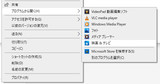
もともと、VR 用の動画を撮るのによく使われていたカメラだが、ツーリング中のバイクの進行方向の風景と逆方向の風景(というか操縦者の姿か)をぐわーんと(ボキャブラリが貧困なので、擬音ですまん(笑))連続した映像で切り替えたりすると格好良いので、最近は本当にモトブログ界隈でよく使われているようだ。
その界隈では insta360 ONE X2 ってカメラが人気のようだが、俺が持っているのは「YouTube に 360度動画をアップする話」というエントリーに書いたように、5年前に買った LG 360 CAM(LG-R105)。LG はさっさとカメラ事業からは撤退したようで、すでに iPhone 用のカメラ設定アプリが提供されてなかったり、日本語版のマニュアルがダウンロード出来なくなってるようだ。まあ、その辺はまた今度、別のエントリーで。
今回書きたかったのは Windows での 360度動画の閲覧方法である。
実は 5年前に LG 360 CAM を買ったときには、Windows で 360度動画を見ようとすると、「YouTube にアップして、それを閲覧」か「動画編集ソフトの 360度動画プレビュー機能を使う」しかなかったと思う。少なくとも、Windows メディアプレーヤーでは再生できなかった。
今のメディアプレーヤーも同様に、360度動画ファイルの再生はできない。普通の動画ファイルとして再生するので、2つの円球状の映像が横並びになったような変な歪んだ映像として再生される。
最近また LG 360 CAM を時々使うようになったのだが、Windows の標準ソフトで 360度動画を見れるものはないと思いこんでいたので、毎回動画編集ソフト(VideoPad)を立ち上げて 360度動画プレビュー機能を使って見ていた。
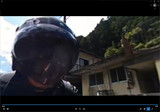
しかーし、Windows標準の「映画&テレビ」というソフトを使うと、普通に Windows でも 360度動画が再生できるのである。
エクスプローラーで 360度動画ファイルの上で右ボタンクリック。メニューが開くので「プログラムから開く」の中にある「映像&テレビ」を選択。これだけ。
へぇ~。いつも(わざわざ後でインストールした)メディアプレーヤーばかり使ってたんで本当に知らなかった。
これで、普通に友人なんかと 360度動画のやり取りができるっちゅうわけやね。
さあ、俺もモトブログ始めるか。おっさんのツーリング動画にどれだけのニーズと存在価値があるのか知らないが、まあ、勉強がてら(笑)
電気ウナギ的○○
About Backコメント(0)
電気ウナギ的○○